电脑上不去网的原因及解决办法
网络正常电脑连不上网
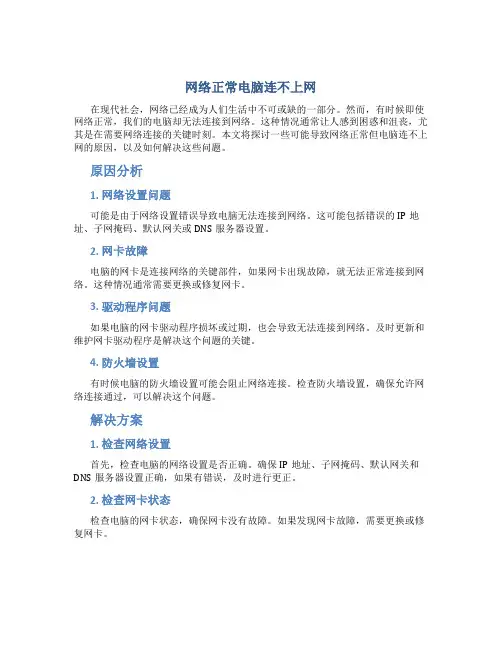
网络正常电脑连不上网在现代社会,网络已经成为人们生活中不可或缺的一部分。
然而,有时候即使网络正常,我们的电脑却无法连接到网络。
这种情况通常让人感到困惑和沮丧,尤其是在需要网络连接的关键时刻。
本文将探讨一些可能导致网络正常但电脑连不上网的原因,以及如何解决这些问题。
原因分析1. 网络设置问题可能是由于网络设置错误导致电脑无法连接到网络。
这可能包括错误的IP地址、子网掩码、默认网关或DNS服务器设置。
2. 网卡故障电脑的网卡是连接网络的关键部件,如果网卡出现故障,就无法正常连接到网络。
这种情况通常需要更换或修复网卡。
3. 驱动程序问题如果电脑的网卡驱动程序损坏或过期,也会导致无法连接到网络。
及时更新和维护网卡驱动程序是解决这个问题的关键。
4. 防火墙设置有时候电脑的防火墙设置可能会阻止网络连接。
检查防火墙设置,确保允许网络连接通过,可以解决这个问题。
解决方案1. 检查网络设置首先,检查电脑的网络设置是否正确。
确保IP地址、子网掩码、默认网关和DNS服务器设置正确,如果有错误,及时进行更正。
2. 检查网卡状态检查电脑的网卡状态,确保网卡没有故障。
如果发现网卡故障,需要更换或修复网卡。
3. 更新网卡驱动程序及时更新和维护电脑网卡的驱动程序,以确保网络连接正常。
可以通过设备管理器或官方网站下载最新的驱动程序。
4. 调整防火墙设置如果防火墙设置导致无法连接到网络,可以尝试调整防火墙设置,允许网络连接通过。
确保网络连接的相关端口未被阻止。
总结网络正常而电脑无法连接到网络可能有多种原因,包括网络设置问题、网卡故障、驱动程序问题和防火墙设置。
通过仔细排查和逐步解决这些问题,可以恢复电脑的网络连接功能,确保正常的网络使用体验。
希望本文提供的解决方案能够帮助读者解决类似问题,让网络连接更加稳定和可靠。
电脑不能上网原因总结及解决办法(不包括硬件损坏问题)
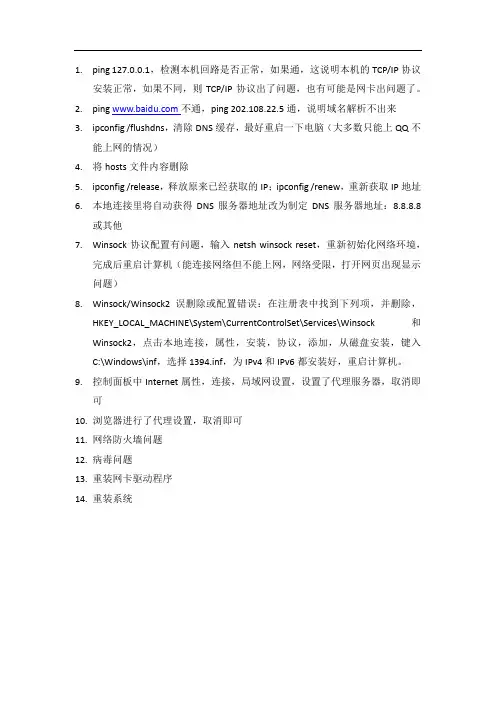
1.ping 127.0.0.1,检测本机回路是否正常,如果通,这说明本机的TCP/IP协议
安装正常,如果不同,则TCP/IP协议出了问题,也有可能是网卡出问题了。
2.ping 不通,ping 202.108.22.5通,说明域名解析不出来
3.ipconfig /flushdns,清除DNS缓存,最好重启一下电脑(大多数只能上QQ不
能上网的情况)
4.将hosts文件内容删除
5.ipconfig /release,释放原来已经获取的IP;ipconfig /renew,重新获取IP地
址
6.本地连接里将自动获得DNS服务器地址改为制定DNS服务器地址:8.8.8.8
或其他
7.Winsock协议配置有问题,输入netshwinsock reset,重新初始化网络环境,
完成后重启计算机(能连接网络但不能上网,网络受限,打开网页出现显示问题)
8.Winsock/Winsock2误删除或配置错误:在注册表中找到下列项,并删除,
HKEY_LOCAL_MACHINE\System\CurrentControlSet\Services\Winsock和Winsock2,点击本地连接,属性,安装,协议,添加,从磁盘安装,键入C:\Windows\inf,选择1394.inf,为IPv4和IPv6都安装好,重启计算机。
9.控制面板中Internet属性,连接,局域网设置,设置了代理服务器,取消即
可
10.浏览器进行了代理设置,取消即可
11.网络防火墙问题
12.病毒问题
13.重装网卡驱动程序
14.重装系统。
电脑连不上网该怎么办
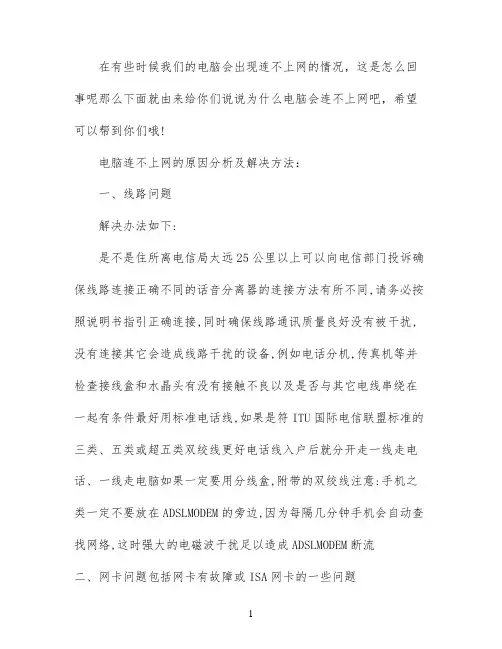
在有些时候我们的电脑会出现连不上网的情况,这是怎么回事呢那么下面就由来给你们说说为什么电脑会连不上网吧,希望可以帮到你们哦!电脑连不上网的原因分析及解决方法:一、线路问题解决办法如下:是不是住所离电信局太远25公里以上可以向电信部门投诉确保线路连接正确不同的话音分离器的连接方法有所不同,请务必按照说明书指引正确连接,同时确保线路通讯质量良好没有被干扰,没有连接其它会造成线路干扰的设备,例如电话分机,传真机等并检查接线盒和水晶头有没有接触不良以及是否与其它电线串绕在一起有条件最好用标准电话线,如果是符ITU国际电信联盟标准的三类、五类或超五类双绞线更好电话线入户后就分开走一线走电话、一线走电脑如果一定要用分线盒,附带的双绞线注意:手机之类一定不要放在ADSLMODEM的旁边,因为每隔几分钟手机会自动查找网络,这时强大的电磁波干扰足以造成ADSLMODEM断流二、网卡问题包括网卡有故障或ISA网卡的一些问题解决办法:ISA网卡最好换成e,在DOS窗口下键入winiodem 拨号正常,因为网卡自动获取的Iodem,进入控制面板的网络连接右击本地连接选择禁用,5秒钟后右击本地连接选择启用,然后打开admodem拨号即可;如果第一步无效,则在关闭admodem的情况下,仍然禁用本地连接网卡,重启计算机,然后启用本地连接网卡,再打开admodem即可解决;如果上述步骤都无法解决,查看网卡灯是否亮如果网卡灯正常1,2步无法解决则带领用户卸载网卡驱动,重装网卡驱动,如果用户ODEN没有拨号声音,始终连接不上因特网,MODEN上指示灯也不闪解决方法:电话线路是否占线;接MODEN的服务器的连接含:连线、接头是否正常;电话线路是否正常,有无杂音干扰;拨号网络配置是否正确;MODEN的配置设置是否正确,检查拨号音的音频或脉冲方式是否正常4、能正常上网,但总是时断时续的解决方法:电话线路问题,线路质量差;调制解调器的工作不正常,影响上网的稳定性5、电脑屏幕上出现“错误678”或“错误650”的提示框解决方法:一般是你所拨叫的服务器线路较忙、占线,暂时无法接通,你可过一会后继续重拨6、计算机屏幕上出现“”的提示框解决方法:电话系统故障或线路忙,过一会儿再拨7、计算机屏幕上出现“NOCARRIER”的提示信息解决方法:表示无载波信号这多为非正常关闭调制解调器应用程序或电话线路故障;检查与调制解调器连接的线缆是否正确的连接;检查调制解调器的电源是否打开。
为什么电脑连不上网
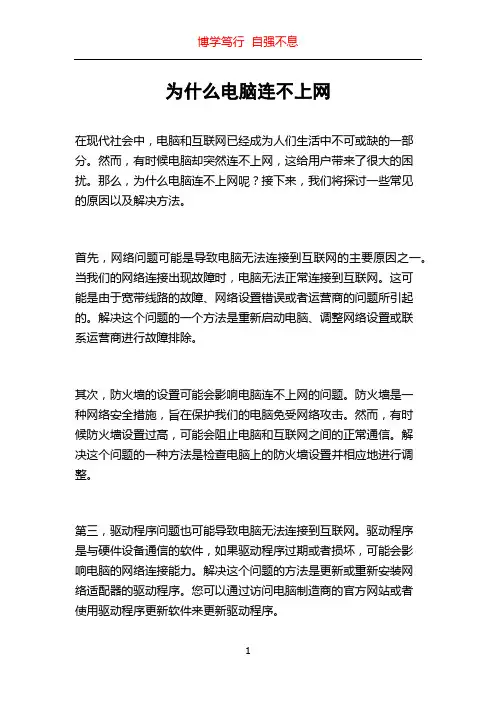
为什么电脑连不上网在现代社会中,电脑和互联网已经成为人们生活中不可或缺的一部分。
然而,有时候电脑却突然连不上网,这给用户带来了很大的困扰。
那么,为什么电脑连不上网呢?接下来,我们将探讨一些常见的原因以及解决方法。
首先,网络问题可能是导致电脑无法连接到互联网的主要原因之一。
当我们的网络连接出现故障时,电脑无法正常连接到互联网。
这可能是由于宽带线路的故障、网络设置错误或者运营商的问题所引起的。
解决这个问题的一个方法是重新启动电脑、调整网络设置或联系运营商进行故障排除。
其次,防火墙的设置可能会影响电脑连不上网的问题。
防火墙是一种网络安全措施,旨在保护我们的电脑免受网络攻击。
然而,有时候防火墙设置过高,可能会阻止电脑和互联网之间的正常通信。
解决这个问题的一种方法是检查电脑上的防火墙设置并相应地进行调整。
第三,驱动程序问题也可能导致电脑无法连接到互联网。
驱动程序是与硬件设备通信的软件,如果驱动程序过期或者损坏,可能会影响电脑的网络连接能力。
解决这个问题的方法是更新或重新安装网络适配器的驱动程序。
您可以通过访问电脑制造商的官方网站或者使用驱动程序更新软件来更新驱动程序。
此外,恶意软件也可能是电脑无法连接到互联网的原因之一。
恶意软件是一种有害的软件,可能会操纵电脑的网络设置、阻止网络连接或者窃取个人信息。
为了解决这个问题,您可以运行反恶意软件扫描程序来检查并清除电脑上的恶意软件。
此外,定期更新杀毒软件和防火墙也是保护电脑免受恶意软件侵害的重要措施。
同时,网络设置也可能是电脑无法连接到互联网的原因之一。
如果您在网络设置中输入了错误的IP地址、子网掩码或网关地址,那么您的电脑可能无法与互联网建立连接。
解决这个问题的方法是检查您的网络设置并进行必要的更改。
您可以参考网络服务提供商提供的指南或联系他们的技术支持团队获取帮助。
最后,硬件故障也可能导致电脑无法连接到互联网。
例如,网络适配器故障或者网线连接不良都可能导致电脑无法正常连接到互联网。
电脑不能上网的原因以及解决方法
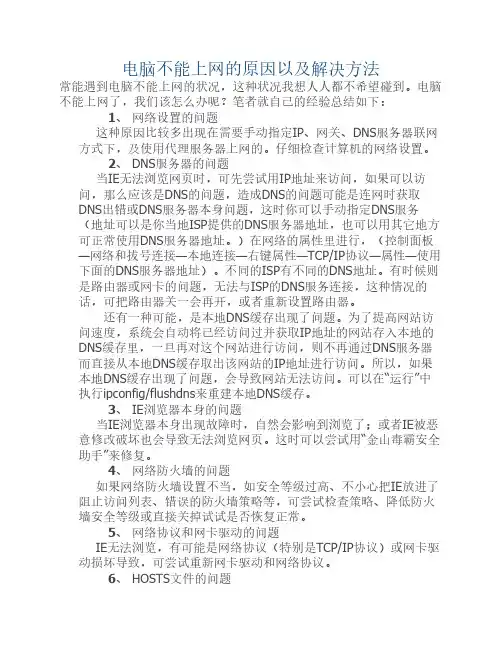
电脑不能上网的原因以及解决方法常能遇到电脑不能上网的状况,这种状况我想人人都不希望碰到。
电脑不能上网了,我们该怎么办呢?笔者就自己的经验总结如下:1、网络设置的问题这种原因比较多出现在需要手动指定IP、网关、DNS服务器联网方式下,及使用代理服务器上网的。
仔细检查计算机的网络设置。
2、DNS服务器的问题当IE无法浏览网页时,可先尝试用IP地址来访问,如果可以访问,那么应该是DNS的问题,造成DNS的问题可能是连网时获取DNS出错或DNS服务器本身问题,这时你可以手动指定DNS服务(地址可以是你当地ISP提供的DNS服务器地址,也可以用其它地方可正常使用DNS服务器地址。
)在网络的属性里进行,(控制面板—网络和拔号连接—本地连接—右键属性—TCP/IP协议—属性—使用下面的DNS服务器地址)。
不同的ISP有不同的DNS地址。
有时候则是路由器或网卡的问题,无法与ISP的DNS服务连接,这种情况的话,可把路由器关一会再开,或者重新设置路由器。
还有一种可能,是本地DNS缓存出现了问题。
为了提高网站访问速度,系统会自动将已经访问过并获取IP地址的网站存入本地的DNS缓存里,一旦再对这个网站进行访问,则不再通过DNS服务器而直接从本地DNS缓存取出该网站的IP地址进行访问。
所以,如果本地DNS缓存出现了问题,会导致网站无法访问。
可以在“运行”中执行ipconfig/flushdns来重建本地DNS缓存。
3、IE浏览器本身的问题当IE浏览器本身出现故障时,自然会影响到浏览了;或者IE被恶意修改破坏也会导致无法浏览网页。
这时可以尝试用“金山毒霸安全助手”来修复。
4、网络防火墙的问题如果网络防火墙设置不当,如安全等级过高、不小心把IE放进了阻止访问列表、错误的防火墙策略等,可尝试检查策略、降低防火墙安全等级或直接关掉试试是否恢复正常。
5、网络协议和网卡驱动的问题IE无法浏览,有可能是网络协议(特别是TCP/IP协议)或网卡驱动损坏导致,可尝试重新网卡驱动和网络协议。
宿舍电脑不能上网的原因和解决办法
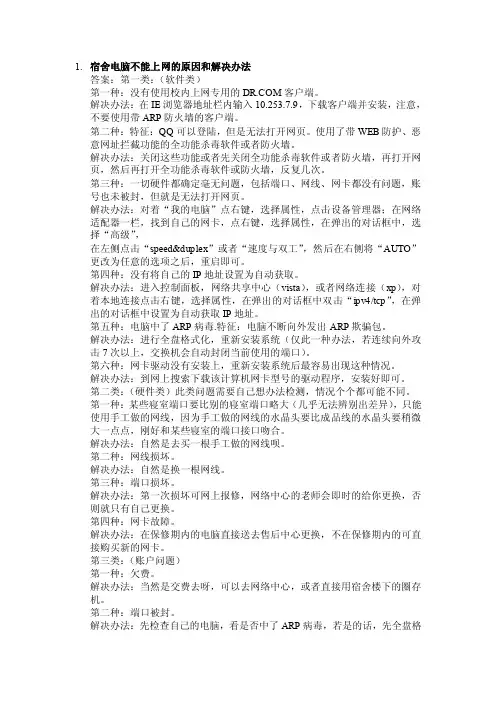
1.宿舍电脑不能上网的原因和解决办法答案:第一类:(软件类)第一种:没有使用校内上网专用的客户端。
解决办法:在IE浏览器地址栏内输入10.253.7.9,下载客户端并安装,注意,不要使用带ARP防火墙的客户端。
第二种:特征:QQ可以登陆,但是无法打开网页。
使用了带WEB防护、恶意网址拦截功能的全功能杀毒软件或者防火墙。
解决办法:关闭这些功能或者先关闭全功能杀毒软件或者防火墙,再打开网页,然后再打开全功能杀毒软件或防火墙,反复几次。
第三种:一切硬件都确定毫无问题,包括端口、网线、网卡都没有问题,账号也未被封,但就是无法打开网页。
解决办法:对着“我的电脑”点右键,选择属性,点击设备管理器;在网络适配器一栏,找到自己的网卡,点右键,选择属性,在弹出的对话框中,选择“高级”,在左侧点击“speed&duplex”或者“速度与双工”,然后在右侧将“AUTO”更改为任意的选项之后,重启即可。
第四种:没有将自己的IP地址设置为自动获取。
解决办法:进入控制面板,网络共享中心(vista),或者网络连接(xp),对着本地连接点击右键,选择属性,在弹出的对话框中双击“ipv4/tcp”,在弹出的对话框中设置为自动获取IP地址。
第五种:电脑中了ARP病毒.特征:电脑不断向外发出ARP欺骗包。
解决办法:进行全盘格式化,重新安装系统(仅此一种办法,若连续向外攻击7次以上,交换机会自动封闭当前使用的端口)。
第六种:网卡驱动没有安装上,重新安装系统后最容易出现这种情况。
解决办法:到网上搜索下载该计算机网卡型号的驱动程序,安装好即可。
第二类:(硬件类)此类问题需要自己想办法检测,情况个个都可能不同。
第一种:某些寝室端口要比别的寝室端口略大(几乎无法辨别出差异),只能使用手工做的网线,因为手工做的网线的水晶头要比成品线的水晶头要稍微大一点点,刚好和某些寝室的端口接口吻合。
解决办法:自然是去买一根手工做的网线呗。
第二种:网线损坏。
电脑连不上网怎么解决方法
电脑连不上网怎么解决方法一、首先检查是否有网络很多时候,电脑没有网络,可能不是电脑问题,而是网络本文的问题。
因此,首先应该看下路由器等网络设备是否正常运行,电脑无法上网,连接同一网络的其它设别,如其它电脑、手机看下能否能上网。
如果其它设备能够上网,则表示网络没问题,问题在于你的电脑。
但如果其它设备也无法上网,则属于网络问题,检查下网络设备、网线等是否连接好,如果没什么问题,则可能是网络线路问题,建议等等或者联系运营商解决。
下面,我们主要是基于网络正常,电脑无法连接网络的解决办法。
二、检查网卡驱动WIN+R打开运行框,输入devmgmt.msc回车打开设备管理器,查看网络适配器是否有黄色感叹号,有的话你需要安装或更新网卡驱动。
三、重启网卡如果安装了驱动还是连接不成功,打开【控制面板】,找到【网络和共享中心】,点击【更改适配器设置】右键禁用【本地连接】或【无线网络连接】,再次右键开启“本地连接或无线网络连接”。
四、检查IPV4信息如果你是家用的拨号上网,打开【网络共享中心】>【无线网络连接】或【本地连接】>【属性】>【Internet协议版本4(TCP/IPV4)】设为自动获得IP 或DNS通常可以解决问题;五、DNS缓存清理如果网络还是连不上,可以尝试清空DNS缓存; 那么我们点击【开始]>【运行】输入:CMD,在CMD窗口中输入:ipconfig/flushdns,操作完成;六、winsock重置你还可以尝试重置Winsock目录,右键点击运行,点击【以管理员身份运行】CMD再输入:netsh winsockreset,完成以上操作后重启电脑,应该就解决了你的问题啦!电脑上不了网,判断解决方法只需记住三个命令,就算你没有一点电脑基础,自己也能解决电脑上不网,从此上网不求人。
电脑上不了网求人更难,其实你只要记住3个windows 命令:cmd,ping,ipconfig就可以很方便的判断问题所在,小问题基本自己解决,就算再去求人也知道去找谁,去怎么和别人描述问题所在。
电脑不能上网的N种可能和解决方法
电脑不能上网的N种可能和解决方法常常在网上看到有人问:“为什么我电脑不能上网了?”感觉这个问题是一个大家都经常碰到的问题,因为今天星期天不上班,所以小第把自己碰到过和知道的几种情况整理下来给大家一起分享。
`希望能帮到些朋友碰到而不能解决的网络不通的问题!我以下说明的问题都是排除运营商可能前提下进行的。
1.是最常见也是最容易忽略的问题。
就是我们每个ADSL宽带用户都必备的调制解压器,俗称猫。
ADSL设备散热不良ADSL 设备工作时发热量比较大,平时要注意散热。
(别舍不得你那风扇煽动的电费)许多用户把ADSL设备和路由器、集线器等都堆在一个地方(节约空间吗)这样是不利于散热的,对ADSL的正常工作有影响。
ADSL等设备不可放在柜内,要分开摆放,设备之间留有通风散热通道,一般环境温度应控制在10~30℃。
2.网络设备,物理原因所致。
网线没有接好或损坏、首先应检测你的计算机所连接的物理线路是否正常。
检测的方法是电脑网线插孔的指示灯是否亮,或者看Windows 的本地连接图标是否显示“ 已连接上”。
如出现“未连接” 则表示连接不正确,请检查网线是否接好,或者网络是否正常,换一根网线试一试。
(没有??买啊,一米才1块多钱)。
水晶头损坏。
说到水晶头,我觉得有必要充分说明一下,别看那看似结实的熟胶裹着那几条铜丝没有坏的可能,其实水晶头才是最容易出故障的网络物理设备,特别是那些经常插拔网线的朋友得注意了。
你每一次的插拔都会减短水晶头的寿命,还有现在水晶头的质量实在是不能恭维,生产厂家是把成本一降在降。
所以当我们选购的时候也要注意别买到劣质的水晶头,以避免网络不通。
网卡损坏也会导致物理网络连接时段时连甚至不通,可以使用如下方法检测网卡是否正常:运行中输入CMD ,IPCONFIG命令,看看自身的网络协议是否安装正确,并启动。
如果网卡物理上没有损坏,主要看是否需要重新安装网卡驱动程序。
所以当我们电脑不能上网时应该全面检查网络设备的好坏。
无法访问互联网的常见错误及解决办法
无法访问互联网的常见错误及解决办法互联网在当今社会已成为了人们生活中不可或缺的一部分,然而有时候我们会遭遇无法访问互联网的问题,这给我们的工作和学习带来了一定的困扰。
下面将介绍一些常见的无法访问互联网的错误,并提供相应的解决办法。
一、网络连接问题1. 无线网络连接失败当我们无法通过无线网络连接互联网时,可能是由于以下原因导致的:无线网络信号不稳定、密码错误、无线信号覆盖范围不够、无线网卡驱动程序过期等。
如果遇到这些问题,可以尝试以下解决办法:a. 重新启动路由器和电脑:首先,将路由器和电脑关机,待数分钟后再启动。
有时候,网络问题可能仅仅是暂时性的故障。
b. 检查密码是否正确:确认所连接的无线网络密码是否输入正确,以免导致无法连接互联网。
c. 更换位置:将电脑与无线路由器之间的距离拉近,或者将路由器的位置移至离电脑更近的地方,以增强信号覆盖范围。
d. 更新无线网卡驱动程序:在计算机设备管理器中找到无线网卡,并更新其驱动程序。
2. 有线网络连接失败除了无线网络连接的问题,有时候我们也会遇到有线网络连接失败的情况。
以下是一些可能的解决办法:a. 检查网线是否连接正常:确认网线是否牢固地插入到电脑和路由器或调制解调器的网口上。
b. 检查路由器或调制解调器状态:确保路由器或调制解调器的电源正常,指示灯显示网络连接正常。
c. 重启路由器或调制解调器:将路由器或调制解调器关机,待数分钟后再开机,有时候这么简单的操作就能解决问题。
d. 验证网卡是否正常:在计算机设备管理器中检查网卡是否正常工作,如有需要,可以尝试更新网卡驱动程序或更换网卡。
二、网络设置问题1. IP地址配置错误IP地址是计算机在网络上的唯一标识,错误的IP地址配置可能导致无法正常访问互联网。
以下是一些可能的解决办法:a. 使用DHCP自动获取IP地址:在网络设置中,选择使用自动获取IP地址的方式,让路由器自动分配IP地址。
大多数情况下,这种方式能够解决IP地址配置错误的问题。
抖音电商达人教你如何解决电脑无法联网问题
抖音电商达人教你如何解决电脑无法联网问题在互联网时代,电脑无法联网问题对于我们的学习和工作都带来了巨大的困扰。
特别是在抖音电商行业中,联网是我们日常工作的基本要求。
然而,正因为电脑无法联网,很多时候我们无法完成必要的工作任务。
针对这个问题,本文将帮助大家解决电脑无法联网的困扰。
一、检查网络连接首先,当我们遇到电脑无法联网的问题时,首先要检查电脑的网络连接情况。
我们可以通过以下几步来检查:1. 检查网线连接:确保网线插入电脑和路由器端口,同时确保插头稳固无松动。
2. 检查Wi-Fi连接:如果你的电脑是通过Wi-Fi连接网络的,那么请确保无线网络开关已经打开,同时检查你是否连接到正确的Wi-Fi网络。
3. 检查路由器连接:重启路由器可以解决一些网络连接问题。
你可以尝试拔掉电源线,等待几秒钟后重新插入电源线并开启路由器。
二、检查网络设置如果你的电脑仍然无法联网,接下来我们需要检查一下电脑的网络设置。
1. 检查IP地址设置:确保你的电脑获取的IP地址是正确的,我们可以通过运行cmd命令,输入"ipconfig/all"来查看IP地址。
2. 检查DNS设置:DNS服务器是用来将网址转换为IP地址的,如果DNS设置不正确,可能会导致电脑无法联网。
我们可以通过在控制面板中找到网络和共享中心,点击更改适配器设置进入网络连接页面,然后右键点击你正在使用的网络连接,选择属性,在属性窗口中选择TCP/IPv4,再次点击属性,确保你的DNS服务器地址是正确的。
三、检查防火墙和安全软件在一些情况下,电脑无法联网可能是由于防火墙或者安全软件的设置问题所导致的。
你可以尝试关闭防火墙或者暂时停用安全软件来解决问题。
如果电脑可以联网,那么说明问题出在防火墙或者安全软件上,你可以尝试去防火墙或者安全软件的官方网站寻找具体的解决方案。
四、检查硬件设备如果以上的方法都没有解决你的问题,那么可能是由于硬件设备故障导致的。
- 1、下载文档前请自行甄别文档内容的完整性,平台不提供额外的编辑、内容补充、找答案等附加服务。
- 2、"仅部分预览"的文档,不可在线预览部分如存在完整性等问题,可反馈申请退款(可完整预览的文档不适用该条件!)。
- 3、如文档侵犯您的权益,请联系客服反馈,我们会尽快为您处理(人工客服工作时间:9:00-18:30)。
电脑上不去网的原因及解决办法
电脑上不去网的时候。
本着从易到难,从常见到少见的原则,从以下几个方面入手:
一、右下角本地连接上出现一个红色的叉号,提示网络电缆没有插好。
查看右下角的网络状态,平常的时候是兩個小电脑的图标。
正常情况下应该显示的是
如果显示为
则说明问题出在网卡与网络设备(路由器、交换机、adsl猫等待)的连接上。
分析步骤:用网线测试仪测试网线或直接换一根好的网线试试,如果出现本地连接已连接的提示,说明问题出在网线上。
更换网线,否则检查是不是网络设备的电源没打开?如果电源打开的话,换个端口试试,排除了网络设备(猫、路由器、交换机)故障之外,那就极有可能是网卡损坏,一般出现在雷击之后。
更换网卡试试。
二、本地连接图标上有个黄色的叹号,显示本地连接受限或无连接。
对于使用路由器或交换机共享路由器上网的电脑,出现本地连接受限或无连接也会导致无法上网。
这种故障的出现的原因,大部分情况是平常是自动获取IP的,路由器不通或负责分配动态IP的服务器出现连接问题。
解决这个问题的最简单的办法就是给自己的机器指定一个IP地址。
请右击“网上邻居”,然后选择“属性”,然后右击“本地连接”,然后选择“属性”,在弹出的窗口中选择“TCP/IP 协议”,双击它。
然后:
指定你的IP地址为:192.168.1.* (*号为从5到252之间的任意数字,主要是不要和其它机器重复)
子网掩码为:255.255.255.0
网关为:192.168.1.1
DNS:第一个填写202.102.128.68 第二个填写202.102.134.68 (其它也可以,我这样填写的是我们这边的设置)
这是我机器的设置,如果你所在的局域网的IP和网关设置不一样,可以向网管要一个ip、网关、子网掩码的设置。
三、右下角本地连接显示已连接,但只有发送,没有接收,也就是只有左边的小电脑亮,右边的不亮。
出现这种情况,大多数情况下是网线出了问题,常见的原因是网线损坏或老化。
还有种可能就是网卡或网络设备的物理接口出现了接触不良引起的。
解决办法:先点开始、运行,然后输入cmd 点回车
在出现的窗口中输入 ping 192.168.1.1 (192.168.1.1是网关的ip)
参见用ping来判断网络故障
四、qq可以上去,但IE无法上网。
这种情况,qq可以上去,说明网络正常,可以上网。
无法浏览网页,则说明可能是dns或者系统文件的问题。
先運行cmd。
然后ping一个网址,如
ping
如果返回的是类似
Reply from 123.235.44.30: bytes=32 time=155ms TTL=50
这样的数据,则说明dns设置没问题,问题出在系统的LSp协议上。
如果返回的是
Ping request could not find host . Please check the name and try again.
则说明问题出在dns设置上。
1、如果由于dns设置的问题,参照二的设置。
手动指定dns服务器
2、如果是LSP被损坏。
先用杀毒软件把病毒能耗杀掉,推荐用Windows清理助手辅助清理一下木马。
然后使用杀毒软件的LSP修复功能。
